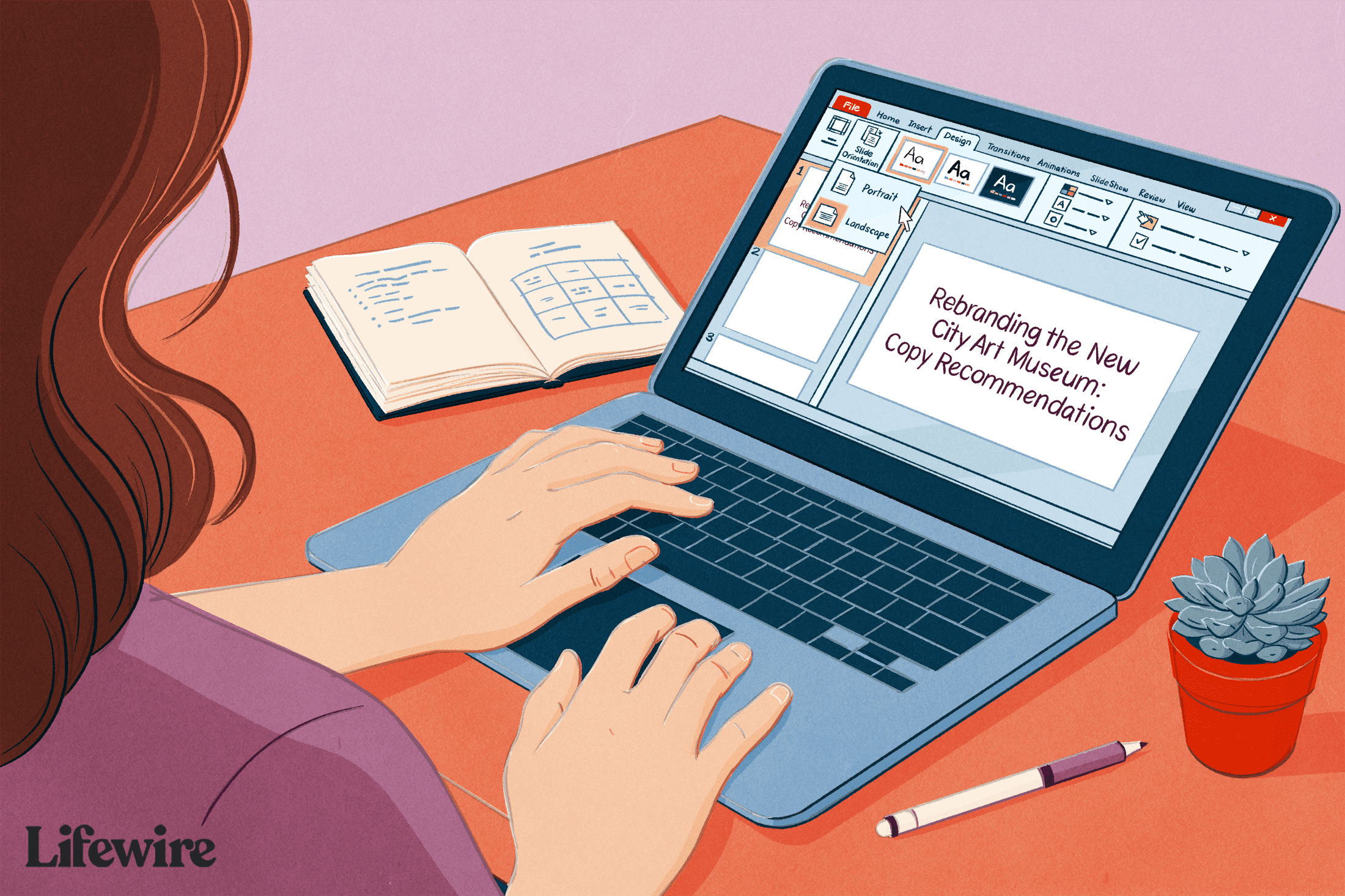Mitä tietää
- Windowsissa: sisään normaali katso, paina Design † Dian koko † Mukautettu dian koko† alla Suuntautuminenvalitse Pystysuora, ja laita Korkeus ja Leveys†
- Verkossa: Design † Dian koko † Mukautettu dian koko † Muotokuva † Okei† Valitse sitten, kuinka diat mahtuvat näytölle.
- Macilla: Tiedosto † Sivun asetukset† Valitse Muotokuvasäädä koko mielesi mukaan ja paina Okei†
Tässä artikkelissa kerrotaan, kuinka voit muuttaa PowerPoint-diojen suuntaa pysty- ja vaakasuuntaan. Tämän artikkelin ohjeet koskevat PowerPoint for Microsoft 365-, PowerPoint 2019-, PowerPoint 2016-, PowerPoint 2013-, PowerPoint 2010-, PowerPoint 2007-, PowerPoint for Mac- ja PowerPoint Online -sovelluksia.
Muuta dian suuntaa PowerPoint for Windowsissa
Vaiheet, joilla sivun suuntaa muutetaan vaaka- ja pystysuunnassa, ovat samat kaikissa PowerPoint 2013 for Windows -versioissa ja uudemmissa.
-
Vuonna normaali katso, napsauta Design -välilehti.
-
Valitse Dian koko†
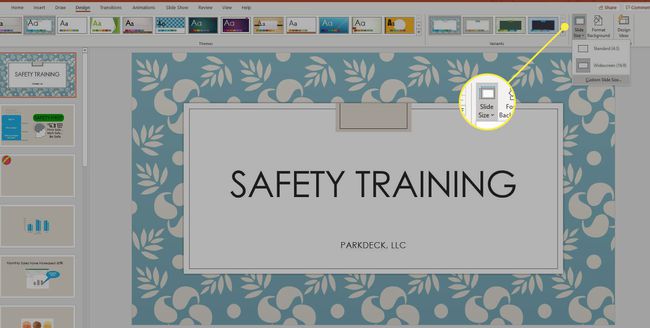
-
Valitse Mukautettu dian koko†
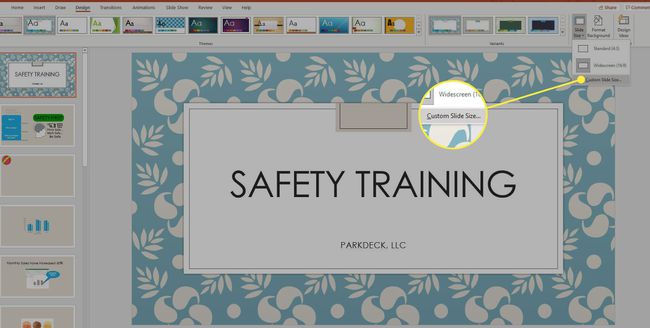
-
Käytä painikkeita kohdassa Suuntautuminen -osiosta voit valita pystysuunnan tai syöttää mitat Leveys ja Korkeus kentät.
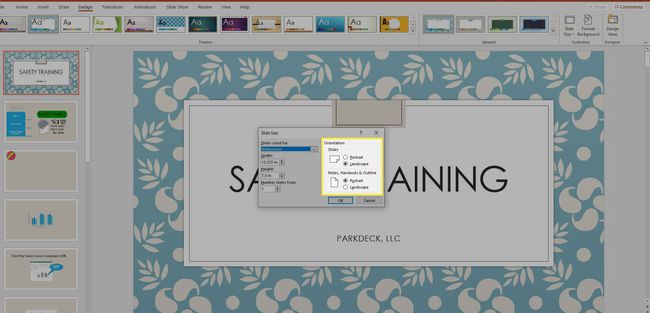
-
Valitse Okei ottaaksesi muutokset käyttöön.
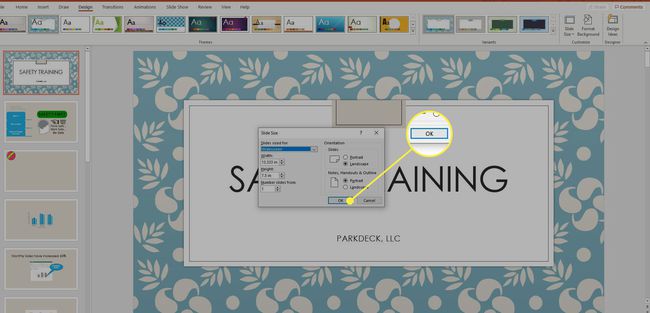
Muuta dian suuntaa PowerPoint 2010:ssä ja 2007 for Windowsissa
Noudata näitä ohjeita vaihtaaksesi vaakasuunnasta pystysuuntaan PowerPoint for Windowsin vanhemmissa versioissa.
-
Valitse Design -välilehdellä ja Sivun asetukset ryhmä, napsauta Dian suunta†
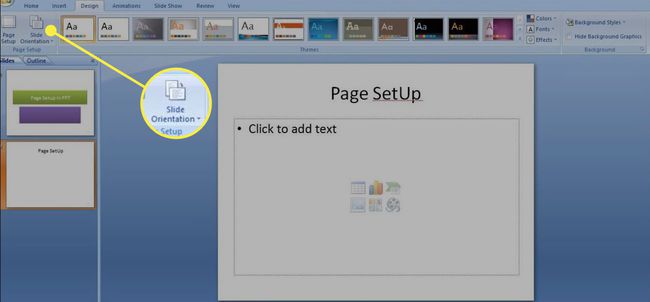
-
Valitse Muotokuva†
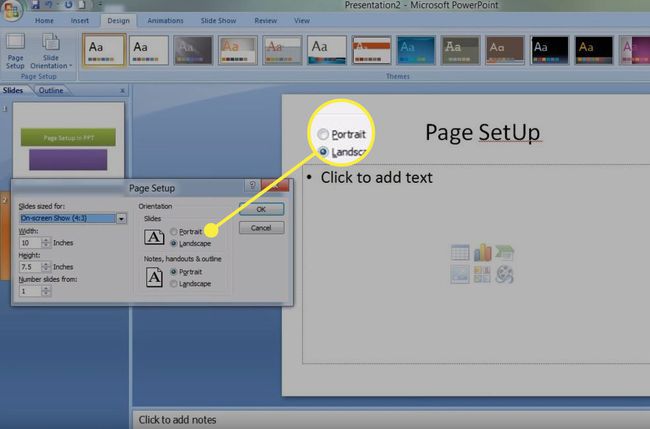
-
Lehdistö Okei tallentaaksesi muutokset.
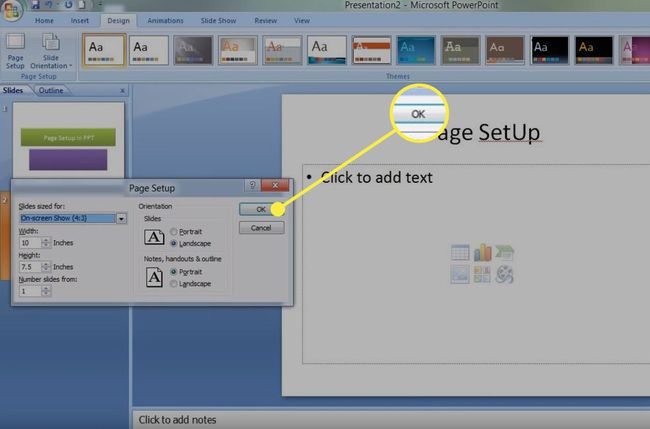
Muuta dian suuntaa PowerPoint for Macissa
Muuta sivun suunta vaakasuunnasta pystysuuntaiseksi PowerPoint for Mac 2011:ssä.
-
Valitse Tiedosto valikko ja valitse Sivun asetukset†
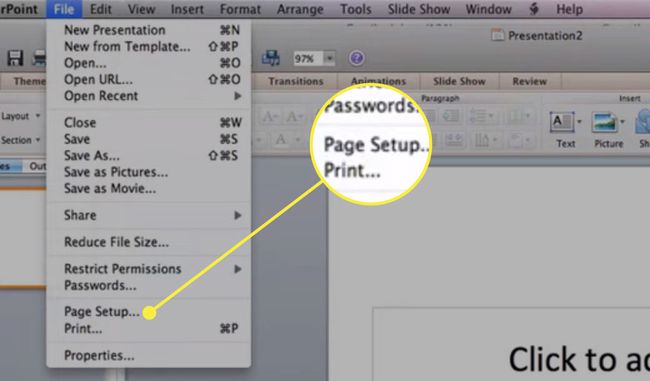
-
Vuonna Sivun asetukset dialogi, vastapäätä diojaValitse Muotokuva suuntautuminen. Vaihtoehtoisesti voit valita mukautetut mitat Kaveri osa, jolloin korkeus on suurempi kuin leveys.
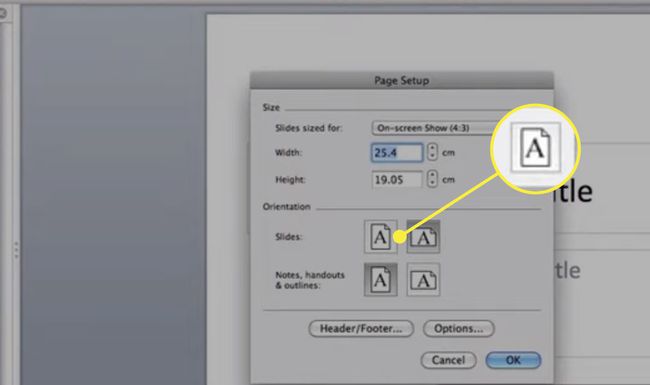
-
Valitse Okei ottaaksesi muutokset käyttöön.
Muuta dian suuntaa PowerPoint Onlinessa
PowerPoint Online ei tarjonnut pystysuuntaista diaa pitkään aikaan, mutta se on muuttunut.
-
Valitse Design -välilehti.
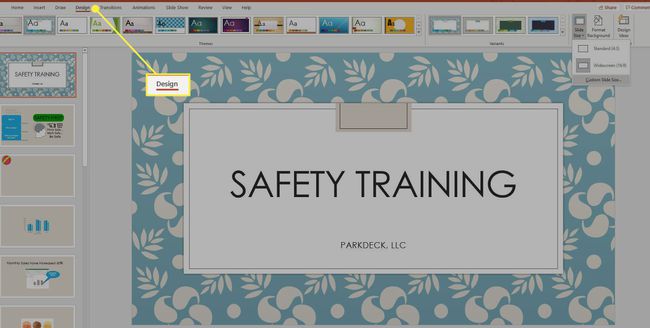
-
Valitse Dian kokovalitse sitten Mukautettu dian koko†
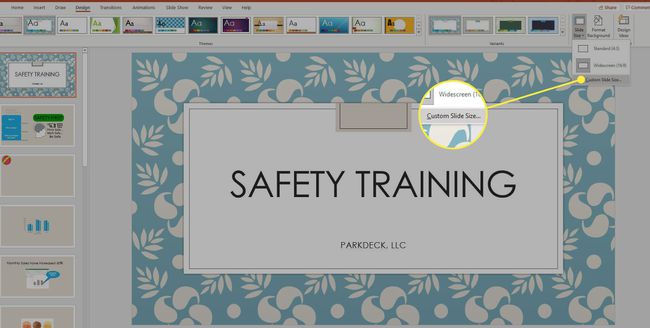
-
Valitse Muotokuva suuntakuva.
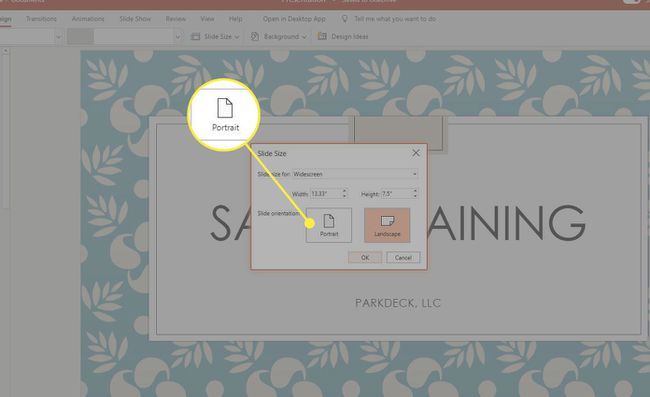
-
Valitse Okei ottaaksesi muutokset käyttöön.
-
Sinulla on mahdollisuus valita jompikumpi maksimoidajoka maksimoi käytettävissä olevan diatilan käytön, tai napsauta Varmista istuvuusmikä varmistaa, että dian sisältö sopii pystysuoraan pystysuuntaan.
Vaaka- ja pystydiat samassa esityksessä
Ei ole helppoa tapaa yhdistää vaaka- ja pystydiat samassa esityksessä. Jos olet työskennellyt diaesitysten parissa, tiedät, että tämä on perusominaisuus. Ilman tätä jotkin diat eivät esitä materiaalia tehokkaasti, esimerkiksi pitkällä pystysuoralla listalla. On olemassa ratkaisu, jos sinulla on oltava tämä kyky.